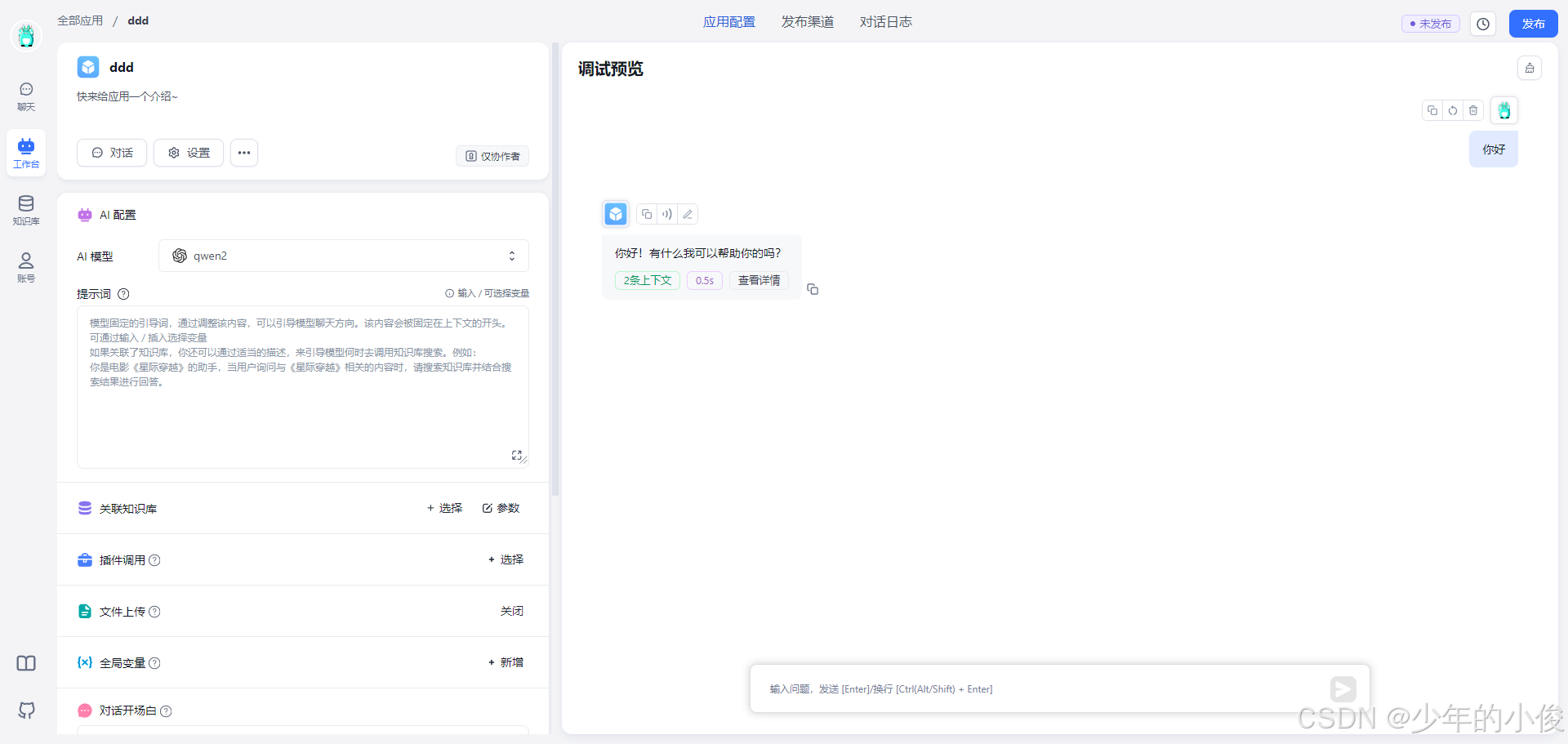AUTODL 使用最小3080Ti 资源,cuda > 12.0 使用云服务器,部署fastGPT oneAPI,M3E 模型 配置代理export HF_ENDPOINT=https://hf-mirror.com 下载qwen2模型 - 如何下载huggingfacehuggingface-cli download Qwen/Qwen2-7B-Instruct-GGUF qwen2-7b-instruct-q5_k_m.gguf --local-dir . --local-dir-use-symlinks False 创建模型文件FROM qwen2-7b-instruct-q5_k_m.gguf
# set the temperature to 1 [higher is more creative, lower is more coherent]
PARAMETER temperature 0.7
PARAMETER top_p 0.8
PARAMETER repeat_penalty 1.05
TEMPLATE """{{ if and .First .System }}<|im_start|>system
{{ .System }}<|im_end|>
{{ end }}<|im_start|>user
{{ .Prompt }}<|im_end|>
<|im_start|>assistant
{{ .Response }}"""
# set the system message
SYSTEM """
You are a helpful assistant.
"""
导入模型ollama create qwen2:7b -f Modelfile 运行qwen2客户端ollama run qwen2-7b 运行m3e RAG模型version: '3'
services:
m3e_api:
container_name: m3e_api
environment:
TZ: Asia/Shanghai
image: registry.cn-hangzhou.aliyuncs.com/fastgpt_docker/m3e-large-api:latest
restart: always
ports:
- "6200:6008"
运行fastAPI + oneAPIversion: '3.3'
services:
# db
pg:
image: pgvector/pgvector:0.7.0-pg15 # docker hub
# image: registry.cn-hangzhou.aliyuncs.com/fastgpt/pgvector:v0.7.0 # 阿里云
container_name: pg
restart: always
ports: # 生产环境建议不要暴露
- 5432:5432
networks:
- fastgpt
environment:
# 这里的配置只有首次运行生效。修改后,重启镜像是不会生效的。需要把持久化数据删除再重启,才有效果
- POSTGRES_USER=username
- POSTGRES_PASSWORD=password
- POSTGRES_DB=postgres
volumes:
- ./pg/data:/var/lib/postgresql/data
mongo:
image: mongo:5.0.18 # dockerhub
# image: registry.cn-hangzhou.aliyuncs.com/fastgpt/mongo:5.0.18 # 阿里云
# image: mongo:4.4.29 # cpu不支持AVX时候使用
container_name: mongo
restart: always
ports:
- 27017:27017
networks:
- fastgpt
command: mongod --keyFile /data/mongodb.key --replSet rs0
environment:
- MONGO_INITDB_ROOT_USERNAME=myusername
- MONGO_INITDB_ROOT_PASSWORD=mypassword
volumes:
- ./mongo/data:/data/db
entrypoint:
- bash
- -c
- |
openssl rand -base64 128 > /data/mongodb.key
chmod 400 /data/mongodb.key
chown 999:999 /data/mongodb.key
echo 'const isInited = rs.status().ok === 1
if(!isInited){
rs.initiate({
_id: "rs0",
members: [
{ _id: 0, host: "mongo:27017" }
]
})
}' > /data/initReplicaSet.js
# 启动MongoDB服务
exec docker-entrypoint.sh "$$@" &
# 等待MongoDB服务启动
until mongo -u myusername -p mypassword --authenticationDatabase admin --eval "print('waited for connection')" > /dev/null 2>&1; do
echo "Waiting for MongoDB to start..."
sleep 2
done
# 执行初始化副本集的脚本
mongo -u myusername -p mypassword --authenticationDatabase admin /data/initReplicaSet.js
# 等待docker-entrypoint.sh脚本执行的MongoDB服务进程
wait $$!
# fastgpt
sandbox:
container_name: sandbox
image: ghcr.io/labring/fastgpt-sandbox:latest # git
# image: registry.cn-hangzhou.aliyuncs.com/fastgpt/fastgpt-sandbox:latest # 阿里云
networks:
- fastgpt
restart: always
fastgpt:
container_name: fastgpt
image: ghcr.io/labring/fastgpt:v4.8.9 # git
# image: registry.cn-hangzhou.aliyuncs.com/fastgpt/fastgpt:v4.8.9 # 阿里云
ports:
- 3200:3000
networks:
- fastgpt
depends_on:
- mongo
- pg
- sandbox
restart: always
environment:
# root 密码,用户名为: root。如果需要修改 root 密码,直接修改这个环境变量,并重启即可。
- DEFAULT_ROOT_PSW=1234
# AI模型的API地址哦。务必加 /v1。这里默认填写了OneApi的访问地址。
- OPENAI_BASE_URL=http://oneapi:3000/v1
# AI模型的API Key。(这里默认填写了OneAPI的快速默认key,测试通后,务必及时修改)
- CHAT_API_KEY=sk-fastgpt
# 数据库最大连接数
- DB_MAX_LINK=30
# 登录凭证密钥
- TOKEN_KEY=any
# root的密钥,常用于升级时候的初始化请求
- ROOT_KEY=root_key
# 文件阅读加密
- FILE_TOKEN_KEY=filetoken
# MongoDB 连接参数. 用户名myusername,密码mypassword。
- MONGODB_URI=mongodb://myusername:mypassword@mongo:27017/fastgpt?authSource=admin
# pg 连接参数
- PG_URL=postgresql://username:password@pg:5432/postgres
# sandbox 地址
- SANDBOX_URL=http://sandbox:3000
# 日志等级: debug, info, warn, error
- LOG_LEVEL=info
- STORE_LOG_LEVEL=warn
volumes:
- ./config.json:/app/data/config.json
# oneapi
mysql:
# image: registry.cn-hangzhou.aliyuncs.com/fastgpt/mysql:8.0.36 # 阿里云
image: mysql:8.0.36
container_name: mysql
restart: always
ports:
- 3306:3306
networks:
- fastgpt
command: --default-authentication-plugin=mysql_native_password
environment:
# 默认root密码,仅首次运行有效
MYSQL_ROOT_PASSWORD: oneapimmysql
MYSQL_DATABASE: oneapi
volumes:
- ./mysql:/var/lib/mysql
oneapi:
container_name: oneapi
image: ghcr.io/songquanpeng/one-api:v0.6.7
# image: registry.cn-hangzhou.aliyuncs.com/fastgpt/one-api:v0.6.6 # 阿里云
ports:
- 3001:3000
depends_on:
- mysql
networks:
- fastgpt
restart: always
environment:
# mysql 连接参数
- SQL_DSN=root:oneapimmysql@tcp(mysql:3306)/oneapi
# 登录凭证加密密钥
- SESSION_SECRET=oneapikey
# 内存缓存
- MEMORY_CACHE_ENABLED=true
# 启动聚合更新,减少数据交互频率
- BATCH_UPDATE_ENABLED=true
# 聚合更新时长
- BATCH_UPDATE_INTERVAL=10
# 初始化的 root 密钥(建议部署完后更改,否则容易泄露)
- INITIAL_ROOT_TOKEN=fastgpt
volumes:
- ./oneapi:/data
networks:
fastgpt:
编辑fastGPT 的模型配置 {
"feConfigs": {
"lafEnv": "https://laf.dev"
},
"systemEnv": {
"vectorMaxProcess": 15,
"qaMaxProcess": 15,
"pgHNSWEfSearch": 100
},
"llmModels":[
{
"model": "qwen2:7b",
"name": "qwen2",
"avatar": "/imgs/model/openai.svg",
"maxContext": 125000,
"maxResponse": 4000,
"quoteMaxToken": 120000,
"maxTemperature": 1.2,
"charsPointsPrice": 0,
"censor": false,
"vision": true,
"datasetProcess": false,
"usedInClassify": true,
"usedInExtractFields": true,
"usedInToolCall": true,
"usedInQueryExtension": true,
"toolChoice": true,
"functionCall": false,
"customCQPrompt": "",
"customExtractPrompt": "",
"defaultSystemChatPrompt": "",
"defaultConfig": {}
}
],
"vectorModels": [
{
"model": "mxbai-embed-large",
"name": "mxbai",
"avatar": "/imgs/model/openai.svg",
"charsPointsPrice": 0,
"defaultToken": 512,
"maxToken": 3000,
"weight": 100
},
{
"model": "m3e",
"name": "M3E",
"price": 0.1,
"defaultToken": 500,
"maxToken": 1800
}
],
"reRankModels": [],
"audioSpeechModels": [
{
"model": "tts-1",
"name": "OpenAI TTS1",
"charsPointsPrice": 0,
"voices": [
{ "label": "Alloy", "value": "alloy", "bufferId": "openai-Alloy" },
{ "label": "Echo", "value": "echo", "bufferId": "openai-Echo" },
{ "label": "Fable", "value": "fable", "bufferId": "openai-Fable" },
{ "label": "Onyx", "value": "onyx", "bufferId": "openai-Onyx" },
{ "label": "Nova", "value": "nova", "bufferId": "openai-Nova" },
{ "label": "Shimmer", "value": "shimmer", "bufferId": "openai-Shimmer" }
]
}
],
"whisperModel": {
"model": "whisper-1",
"name": "Whisper1",
"charsPointsPrice": 0
}
}
打开oneapi http://ip:3001, 初始密码 root 1234, 配置qwen2 模型以及M3E模型 点击测试注:M3E 点击测试后提示404是正常的 重启fastgpt 和 oneapidocker-compose restart fastgpt oneapi 在fastgpt 中创建一个应用进行测试 大功告成!!! https://github.com/datawhalechina/self-llm/blob/master/models/Qwen2/01-Qwen2-7B-Instruct%20FastApi%20%E9%83%A8%E7%BD%B2%E8%B0%83%E7%94%A8.md fastAPI 部署模型对话服务